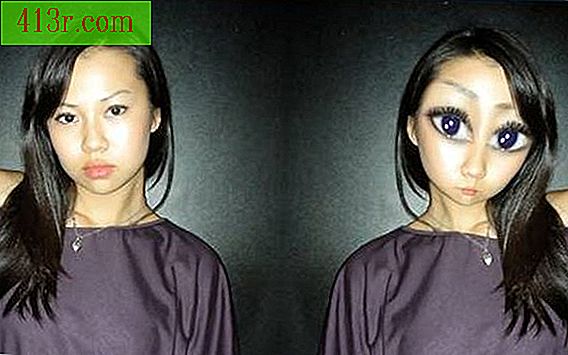Cara mengonversi gambar warna menjadi hitam dan putih

Menggunakan Adobe Photoshop
Langkah 1
Buka Adobe Photoshop.
Langkah 2
Klik "File" dan kemudian "Buka." Temukan direktori yang berisi gambar yang ingin Anda ubah menjadi hitam dan putih. Klik dua kali pada file untuk membukanya.
Langkah 3
Klik "Gambar", lalu "Pengaturan" dan akhirnya di "Channel Mixer". Kotak dialog mixer channel akan terbuka. Klik pada kotak centang di sebelah kata "Monokrom."
Langkah 4
Sesuaikan kontrol untuk menghasilkan gambar hitam dan putih sesuai keinginan Anda. Gunakan penggeser "Konstan" di bagian bawah dialog untuk menyesuaikan kecerahan (akan ada pratinjau saat Anda melakukan penyesuaian).
Langkah 5
Klik "Terima" untuk menyelesaikan proses konversi. Kemudian pilih "File" dan "Save as." Masukkan nama baru untuk gambar Anda di kotak "Nama file" dan klik "Simpan."
Menggunakan Draw OpenOffice
Langkah 1
Buka OpenOffice Draw.
Langkah 2
Klik "File" dan kemudian "Buka." Temukan direktori yang berisi gambar yang ingin Anda konversi. Klik dua kali pada file untuk membukanya.
Langkah 3
Klik di tengah gambar warna untuk memilihnya. Klik "Lihat", lalu pada "Bilah Alat" dan terakhir pada "Gambar" untuk mengaktifkan bilah alat dengan nama yang sama.
Langkah 4
Klik panah ke bawah di samping kata "Warna" di toolbar "Gambar" dan pilih "Putih / Hitam". Catatan: di dalam kotak drop-down "Warna" ada pilihan yang disebut "Grayscale". Dengan ini Anda dapat mencapai gambar hitam dan putih yang lebih jelas jika pilihan "Putih / Hitam" terlalu gelap.
Langkah 5
Klik pada ikon bilah warna di samping kotak tarik-turun "warna" untuk menyesuaikan kontras dalam warna hitam dan putih. Klik "File" dan kemudian "Save as." Masukkan nama baru untuk gambar Anda di kotak "Nama file" dan klik "Simpan."
Menggunakan Editor Gambar Online
Langkah 1
Unduh "Editor Gambar Online" untuk mengakses editor gambar gratis.
Langkah 2
Klik pada lingkaran di samping frasa "Hitam dan putih". Gulir ke judul "Langkah 2: Pilih gambar Anda".
Langkah 3
Klik pada tombol "Pilih file". Temukan direktori yang berisi gambar yang ingin Anda konversi dari warna menjadi hitam dan putih. Pilih file dengan klik ganda.
Langkah 4
Tekan tombol "Kirim". Foto hitam dan putih Anda sekarang muncul dengan judul "Ini adalah gambar hasil konversi Anda (proses: hitam dan putih)".
Langkah 5
Klik kanan pada gambar hitam dan putih. Pilih "Simpan gambar sebagai." Masukkan nama baru untuknya di kotak "Nama file" dan klik "Simpan."